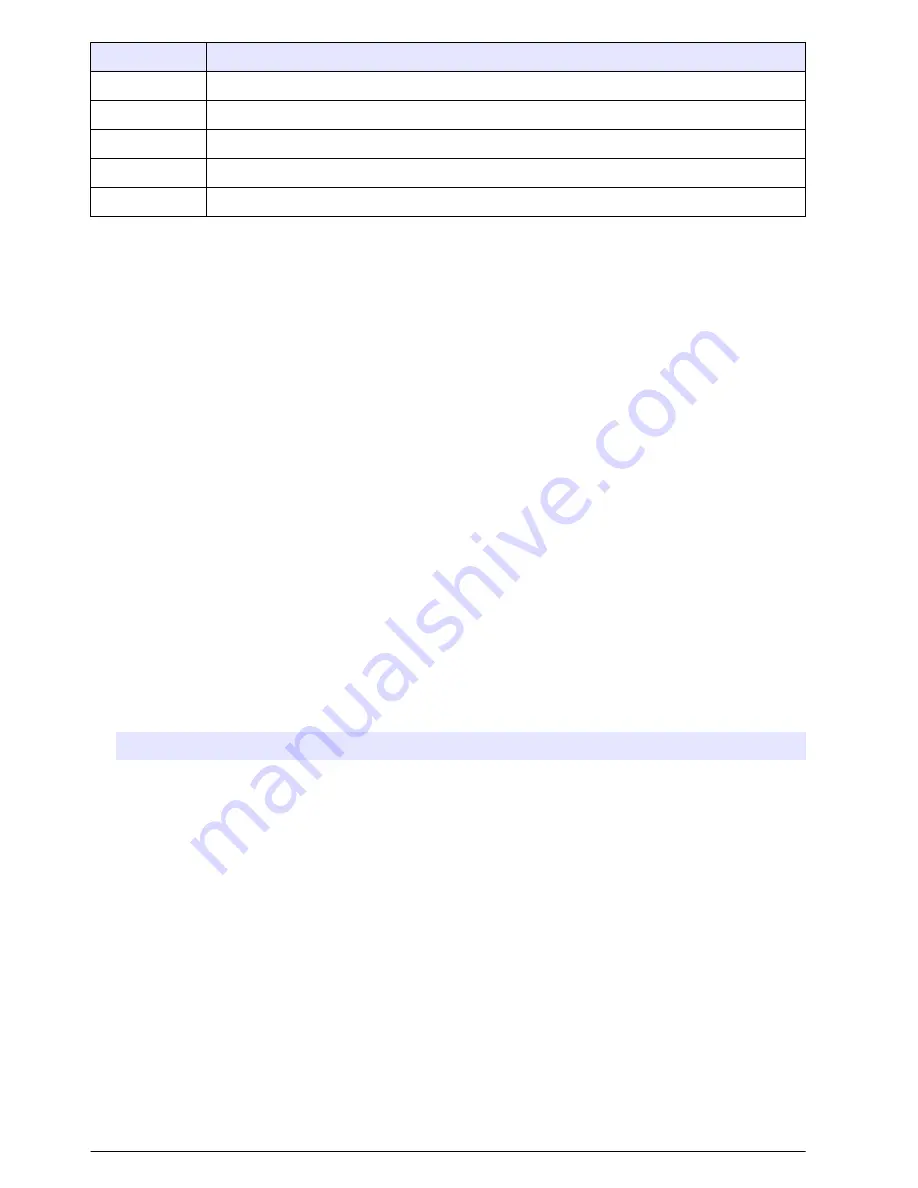
Zugriffsebene
Typische Rechte
0
Anzeigen von Parametern, Ändern der Ansichten
1
+ Start / Stopp Messungen
2
+ Kalibrierung
3
+ Parameter ändern
4
+ Tabelle "Benutzer Zugangsebene" ändern + "Zugangsrechte" aktivieren/deaktivieren
Beim Starten sind alle Menüs gesperrt. Der Benutzer muss sich selbst identifizieren, um Zugang zu
den verschiedenen Ansichten zu erhalten
User management/Benutzerverwaltung
Wählen Sie für die Anzeige der Liste der angemeldeten Benutzer die Option
Zugangstabelle
im
Menü
Sicherheit
. Sie werden nach Name, ID, Password und Zugangsebene aufgelistet.
Durch Drücken einer leeren Zeile oder Drücken der Schaltfläche
Hinzufügen
wird ein neuer
Benutzer hinzugefügt. Der Name, die ID, das Kennwort (Minimum 4 Zeichen) und die Zugangsebene
(von 1 bis 4) müssen eingegeben werden.
Beim Drücken auf die Zeile eines registrierten Benutzers wird ein Fenster für die Bearbeitung oder
das Löschen der Benutzerdaten angezeigt.
Menü Auswertung
Numerische Ansicht
Dies ist die Standardansicht und zeigt der Messwert wird, die Temperatur der Probe, und eine Kurve
mit der Entwicklung des Messwerts in dem eingestellten Zeitrahmen an. Die Bildschirmanzeige wird
nach jedem Messzyklus aktualisiert. Die Aktualisierungsintervalle können von dem Benutzer
eingstellt werden.
Konfigurierung Numerische Ansicht
1.
Wählen Sie im Menü
Ansicht
die Option
Konfigurieren
und anschließend
Konf. Numerische
Ansicht
, um die Anzeige entsprechend anzupassen:
Option
Beschreibung
Anzeige Temperatur
Wählen Sie
Kanal Temperatur
für die Anzeige der Temperatur.
Anzeige Mini-Kurve
Setzen Sie ein Häkchen in das Feld für die Anzeige der Kurve.
Anzeige Zeitbasis
Setzen Sie ein Häkchen in das Feld für die Anzeige der Zeitbasis.
Obere Schranke
Einstellung Kurve oberer Grenzwert.
Untere Schranke
Einstellung Kurve unterer Grenzwert.
Zeitbasis
Einstellung Kurve Zeitraum.
Schaltfläche Raster
Einstellung der auf den Achse X oder Y anzuzeigenden Kurve, des Rasters
oder der Schwelle.
Schaltfläche Aktualisierung
Automatische Einstellung der oberen und der unteren Schranke zur
bestmöglichen Anpassung an die angezeigten Werte.
Schaltfläche Bereinigen
Löschen des angezeigten Bereichs. Die Graphik startet neu.
Statistische Ansicht
Diese Funktion bietet statistische Daten. Die Statistiken sind ein Werkzeug für die bessere Analyse
des Prozesses. Das Fenster Statistik gibt einige nützliche Informationen an. Die Statistiken werden
36
Deutsch
Summary of Contents for ORBISPHERE 410
Page 179: ...ESD 2000 m 6562 ft 2000 m 179...
Page 180: ...GFCI GFI PE 100 240 VAC 5 VDC PE PE 1 U 2 3 2 4 1 U 2 3 4 2 5 180...
Page 181: ...1 3 4 5 6 7 1 2 3 6 4 4 5 4 1 4 6 7 1 1 5 USB A 2 USB B 4 6 2 3 Ethernet 7 1 4 8 181...
Page 182: ...NEMA IP NEMA 4X IP66 1 Ethernet 2 25 mm 8 mm 3 4 1 4 7 2 5 8 3 6 5 6 10 30 VDC 8 BINDER 182...
Page 184: ...1 4 2 3 1 2 3 3 1 2 3 4 1 2 3 4 3 4 5 4 2 6 1 7 ORBISPHERE J8 P8 4 185 J7 J8 6 186 7 186 184...
Page 188: ...32605 ORBISPHERE TC LED 10 1 menu Up Main Close Help Enter 188...
Page 190: ...1 Configure View Conf Channel temperature Grid y z Auto scale Clean 2 190...
Page 191: ...1 Config instrument Measurement Continuous 1 EC EC ppm ppb 5 0 1 2 3 HOT 90 2 TC TC EC TC 191...
Page 196: ...2 OK ideal current 3 O2 O2 30 O2 O2 O2 O3 196...
Page 197: ...O3 O2 O2 O3 O2 O2 O3 O3 O3 TC 1 Modify Modify 2 OK ideal current 3 197...
Page 198: ...ppm Cancel Validation Enable Enable Service done RS485 PROFIBUS DP USB HTTP TCP IP 198...
Page 199: ...Hach 199...
Page 224: ...2000 6562 2000 224...
Page 225: ...GFCI GFI PE 100 240 5 1 U 2 3 4 225...
Page 226: ...1 U 2 3 4 5 1 3 4 5 6 7 1 2 3 6 4 4 5 4 1 4 6 7 226...
Page 227: ...1 1 5 USB A 2 4 USB B 6 2 3 Ethernet 7 1 4 8 NEMA IP NEMA 4X IP66 1 Ethernet 2 25 8 3 4 227...
Page 228: ...1 4 7 2 5 8 3 6 5 6 10 30 8 BINDER 2 BINDER 1 10 30 2 3 4 5 6 10 30 7 10 30 8 3 228...
Page 231: ...Ethernet RJ 45 ethernet ethernet 1 227 P3 4 6 7 J8 6 7 8 J7 9 J8 J7 16 J7 8 231...
Page 233: ...J4 1 J5 2 J6 3 40 ORBISPHERE 29089 ORBISPHERE 32605 ORBISPHERE 233...
Page 234: ...10 Menu Up Main Close Help CAP Enter Security 234...
Page 244: ...last calibration variation 3 ppm Cancel Validation Services Enable Enable Service done 244...
Page 356: ......
Page 357: ......
















































